Löschmodus:trennlinie löschung, Löschmodus: buch löschen, Kopierbetrieb 1-20 – TA Triumph-Adler DCC 2520 Benutzerhandbuch
Seite 36
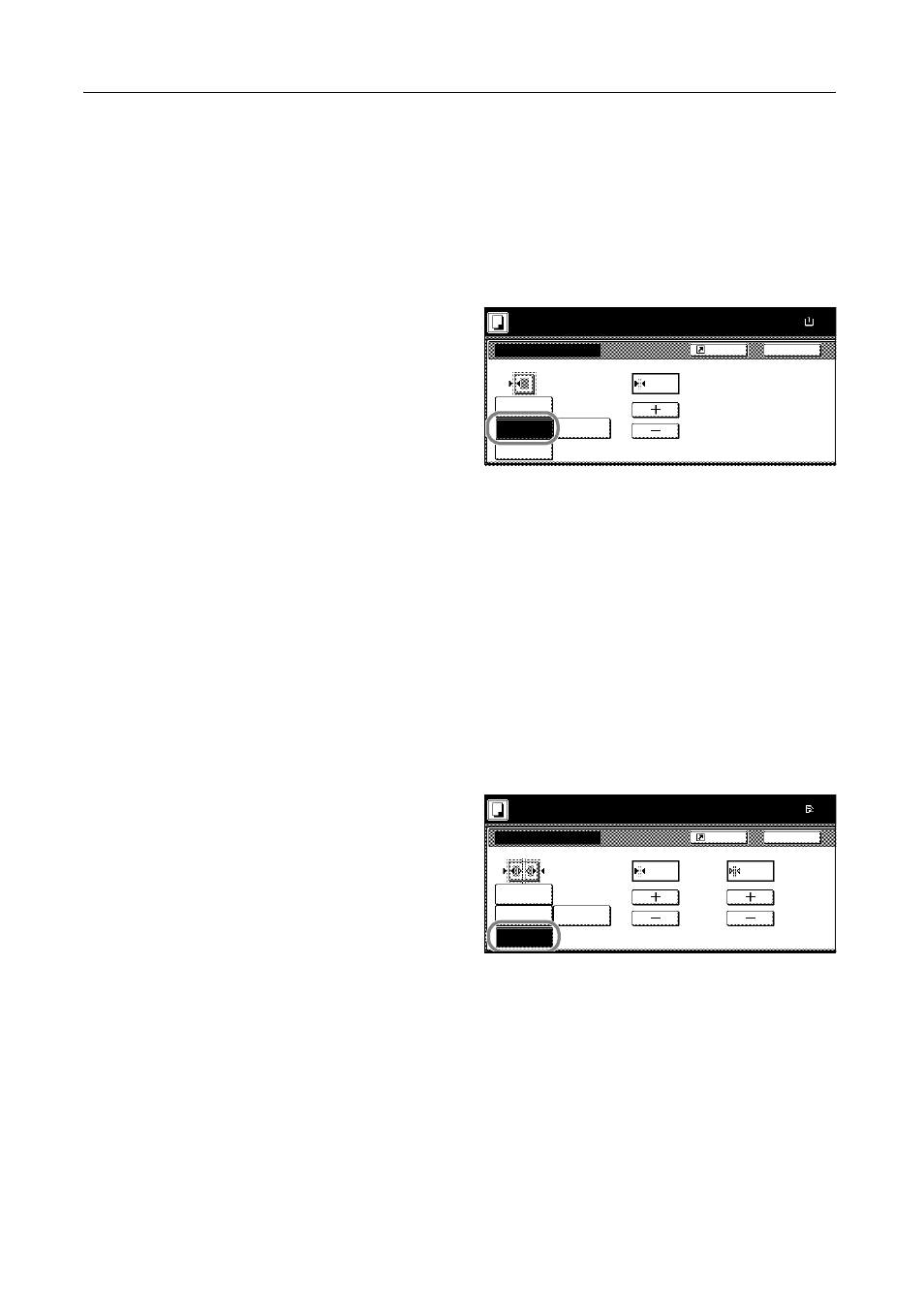
Kopierbetrieb
1-20
Löschmodus:Trennlinie Löschung
Nachstehenden Schritten folgen, um die schwarzen Ränder rund um die Kanten eines einzelnen
Originalblatts zu löschen.
1
Original einlegen.
2
Auf [Funktion] drücken.
3
Auf [Löschmodus] drücken.
4
[Trennlinie Löschung] drücken.
5
Auf [+] oder [–] drücken, um die zu löschende Randbreite festzulegen.
Für das metrische System kann die Randbreite direkt über die Nummerntasten eingeben werden.
Dazu auf [#-taste] drücken.
6
Start drücken. Der Kopiervorgang beginnt.
Löschmodus: Buch löschen
Nachstehenden Schritten folgen, um die schwarzen Ränder rund um die Kanten eines Originals
(z. B. ein Buch) zu löschen.
1
Original einlegen.
2
Auf [Funktion] drücken.
3
Auf [Löschmodus] drücken.
4
Auf [Buch Löschen] drücken.
5
Auf [+] oder [–] drücken, um die Breiten für die Ränder (äußere Kanten) und die Mitte (Mittelbereich)
einzurichten.
Für das metrische System kann die Randbreite direkt über die Nummerntasten eingeben werden.
Dazu auf [#-taste] drücken.
6
Start drücken. Der Kopiervorgang beginnt.
Löschmodus
Aus
Trennlinie
Zurück
Regis.
Papierform.
Löschung
Einzeln
Löschmodus
Buch
Löschen
Trenn.
mm
100%
Kopierbereit.
( 0~50 )
6
( )
Mehrfarbig
A4
Löschmodus
Aus
Zurück
Regis.
Papierform.
Einzeln
Löschmodus
Trenn.
Trennlinie
Löschung
Buch
Löschen
Mitte
( 0~50 )
mm
mm
100%
Kopierbereit.
6
12
( 0~50 )
( )
Mehrfarbig
A4